Explore a tela Início no app Apple TV
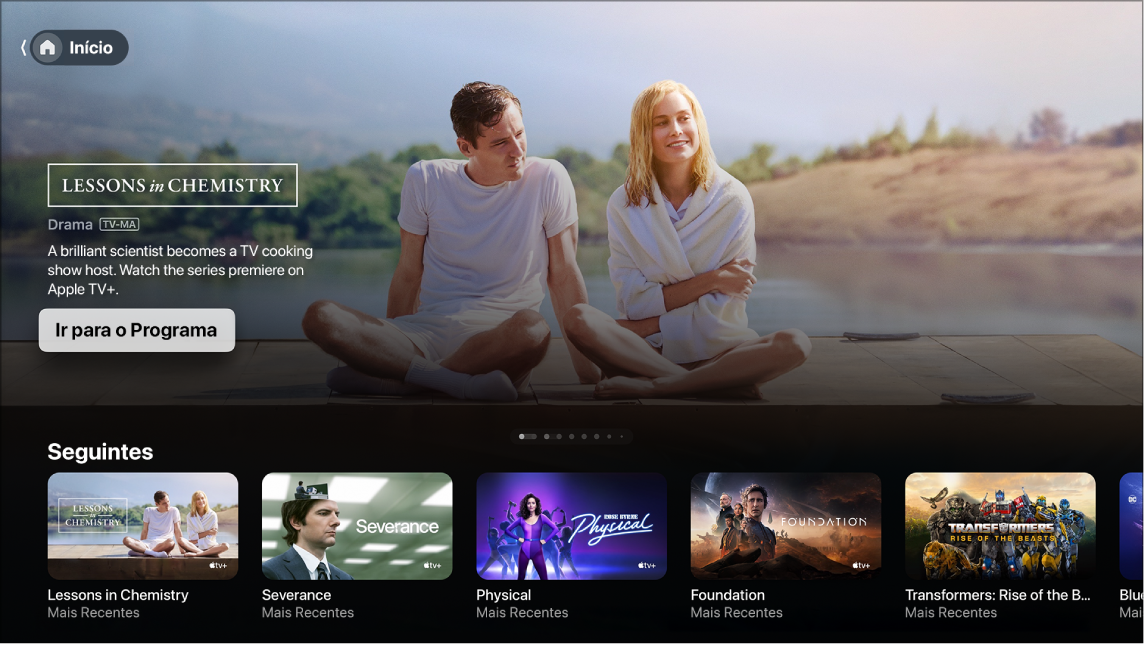
A tela Início do app Apple TV ![]() é onde você vai começar a assistir a filmes, programas de TV, notícias e esportes ao vivo (não disponível em todos os países ou regiões). Encontre o que deseja assistir, adicione itens à lista Seguintes ou simplesmente comece a assistir.
é onde você vai começar a assistir a filmes, programas de TV, notícias e esportes ao vivo (não disponível em todos os países ou regiões). Encontre o que deseja assistir, adicione itens à lista Seguintes ou simplesmente comece a assistir.
Explore o conteúdo
Abra a barra lateral no app Apple TV
 na Apple TV e selecione Início.
na Apple TV e selecione Início.Na tela Início, navegue para baixo para ver o conteúdo recomendado: programas de TV, filmes, notícias e esportes, incluindo coleções escolhidas a dedo por especialistas, categorias dedicadas de acordo com o histórico de visualização, recomendações personalizadas apenas para você, para você e mais uma pessoa, ou para todos da casa (dependendo do número de usuários adicionados à Apple TV) e itens compartilhados com você a partir do app Mensagens em outro dispositivo Apple.
Eventos esportivos em andamento exibem o placar em tempo real (para gerenciar as notificações de esportes, consulte Altere os ajustes do app Apple TV).
Navegue até uma fileira de categoria (Filmes de Maior Sucesso, por exemplo) e navegue para a direita para ver o conteúdo dela.
Selecione um item em uma fileira de categoria para ver a classificação, a descrição, as opções de visualização disponíveis e informações de compra ou aluguel.
Explore canais e apps
Abra a barra lateral no app Apple TV
 na Apple TV e selecione Início.
na Apple TV e selecione Início.Na tela Início, navegue para baixo até a seção de canais e apps, depois navegue para a direita para explorar:
Canais e Apps: acesse diretamente todos os canais que você assina ou apps que você conectou ao app Apple TV. Esses canais e apps também aparecem na barra lateral.
Mais para Explorar: encontre novos canais ou apps para assinar ou assistir.
Selecione um item para abri-lo.
Reproduza um filme, programa de TV, programa de notícias ou evento esportivo
Encontre o que deseja assistir no app Apple TV
 e selecione.
e selecione. Faça o seguinte:
Reproduzir o item: selecione Reproduzir ou Abrir Com.
Assinar o Apple TV+: selecione o botão de assinatura e siga as instruções na tela para começar a reproduzir o programa.
Assinar um canal da Apple TV: selecione o botão de assinatura e siga as instruções na tela para começar a reproduzir o programa.
Comprar ou alugar um filme: selecione “Comprar ou Alugar”, selecione a opção desejada e confirme a compra ou o aluguel. Para obter mais detalhes, consulte Escolha um filme ou programa de TV para assistir.
Comprar um episódio ou uma temporada de um programa de TV: selecione Comprar, selecione a opção desejada e confirme a compra. Para obter mais detalhes, consulte Escolha um filme ou programa de TV para assistir.
Assistir a um evento esportivo: selecione “Ao Vivo Agora”. Para obter mais detalhes, consulte Explore e assista a esportes ao vivo.
Durante a reprodução, pressione o botão Voltar ![]() (Siri Remote 2ª geração ou posterior) ou o
(Siri Remote 2ª geração ou posterior) ou o ![]() (Siri Remote 1ª geração) para ver informações adicionais, extras e uma opção de repetir desde o início.
(Siri Remote 1ª geração) para ver informações adicionais, extras e uma opção de repetir desde o início.
Veja o que está por vir
A fileira Seguintes exibe conteúdo que você já começou a assistir ou que planeja assistir.
Na tela Início do app Apple TV
 , navegue até a fileira Seguintes e navegue para a esquerda ou direita para ver os programas recém-assistidos ou adicionados a Seguintes.
, navegue até a fileira Seguintes e navegue para a esquerda ou direita para ver os programas recém-assistidos ou adicionados a Seguintes.
Programas e filmes aparecem na ordem mais provável que você deseja assisti-los. Por exemplo, quando o episódio de um programa de TV termina, o episódio seguinte aparece automaticamente em Seguintes. E se você já tiver assistido a todos os episódios de um programa, assim que um novo episódio estiver disponível, ele aparece imediatamente no início da fileira Seguintes.
Se o seu time do coração estiver jogando no MLS Season Pass, Friday Night Baseball ou em um app em que você tiver uma sessão iniciada, como ESPN, o jogo ao vivo aparecerá em Seguintes. Alertas aparecem na tela para que você possa mudar rapidamente para um jogo emocionante. Para gerenciar as notificações de eventos esportivos ou para ativar e desativar os placares de esportes ao vivo, consulte Altere os ajustes do app Apple TV.
Se você tiver um iPad ou iPhone e uma sessão iniciada com a mesma conta usada na Apple TV, o progresso daquilo assistido e a seleção de episódios ficam sincronizados no app Apple TV desses dispositivos. Por exemplo, você pode começar a assistir a um programa na Apple TV e terminar no iPad ou vice-versa.
Adicione um filme, um programa de TV ou eventos esportivos em Seguintes
No app Apple TV
 , selecione um item para ver sua classificação, descrição, opções de visualização disponíveis e informações de compra ou aluguel.
, selecione um item para ver sua classificação, descrição, opções de visualização disponíveis e informações de compra ou aluguel.selecione “Adicionar a Seguintes”.
Uma notificação aparece confirmando que o item foi adicionado.
Remova um item de Seguintes
No app Apple TV ![]() , faça o seguinte:
, faça o seguinte:
Navegue até um item na seção Seguintes, mantenha pressionado o centro do clickpad (Siri Remote 2ª geração ou posterior) ou a superfície de toque (Siri Remote 1ª geração) e selecione “Remover de Seguintes”.
Caso esteja visualizando uma página de um item que você adicionou a Seguintes mas ainda não começou a assisti-lo, selecione Em Seguintes.
Comece a assistir de Seguintes
Na tela Início do app Apple TV
 , navegue até um item na seção Seguintes e selecione-o.
, navegue até um item na seção Seguintes e selecione-o.Quando você pede à Siri para reproduzir um programa de TV, a Apple TV inicia automaticamente o próximo episódio que você ainda não viu, seja o episódio do meio da primeira temporada ou o da noite passada.